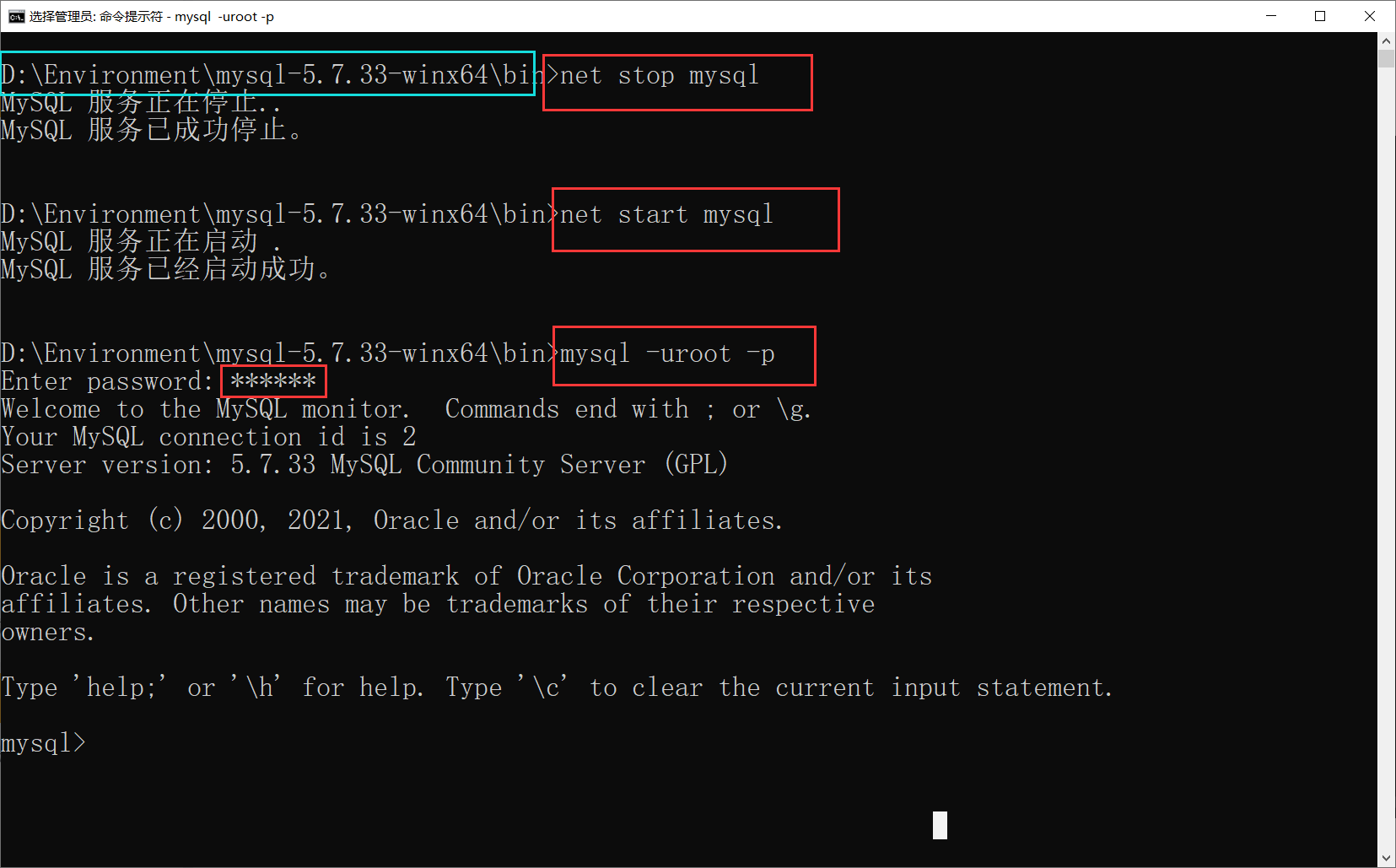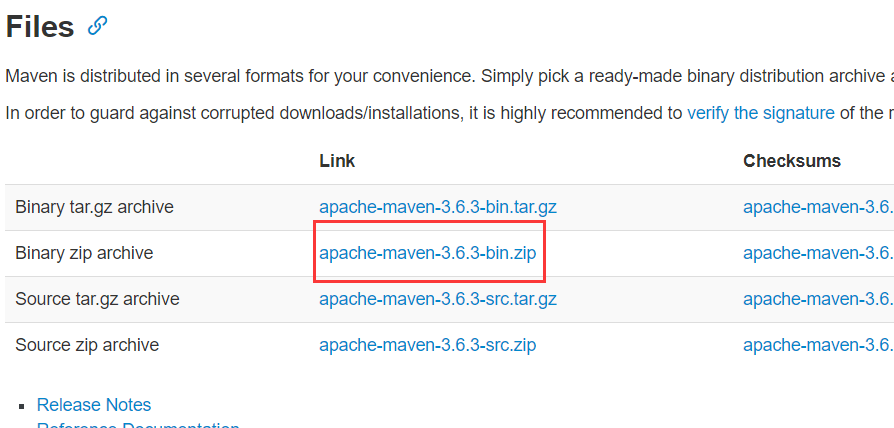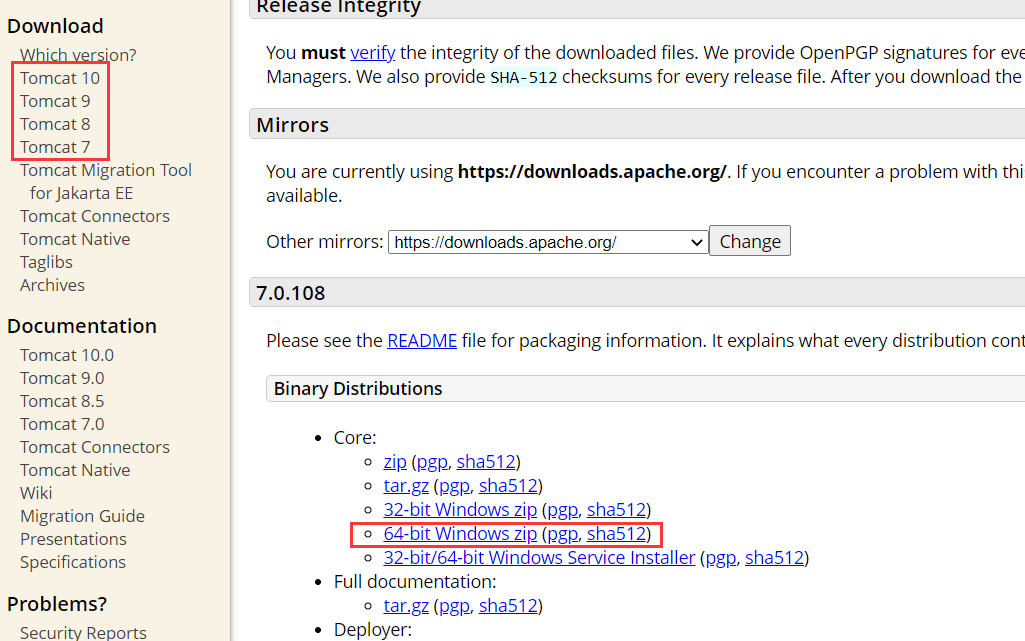JDK
下载地址:
配置环境变量:
(1)点击系统变量下面的新建按钮,变量名JAVA_HOME(代表你的JDK安装路径),值对应的是你的JDK的安装路径。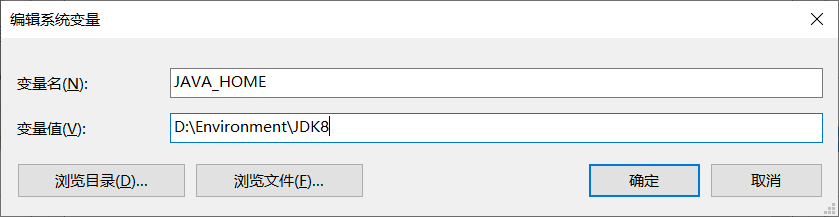
(2)在你的系统变量里面找一个变量名是PATH的变量,需要在它的值域里面追加一段如下的代码:
%JAVA_HOME%\bin
%JAVA_HOME%\jre\bin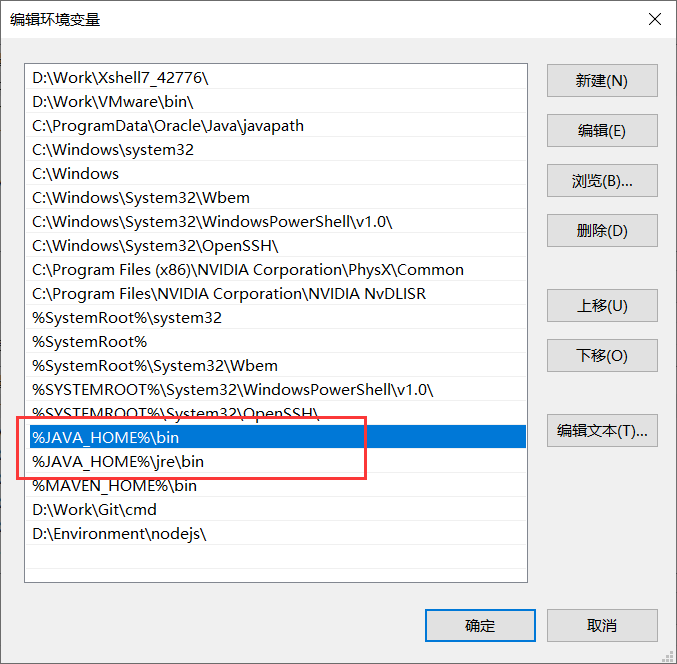
版本查看
java -version
Maven
下载地址:
配置环境变量
新建变量名MAVEN_HOME 值为Maven的安装路径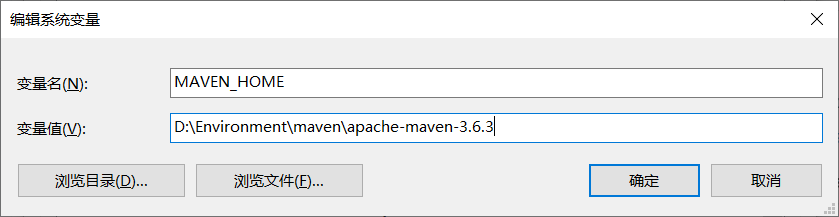
PATH中引用你的MAVAEN_HOME
%MAVEN_HOME%\bin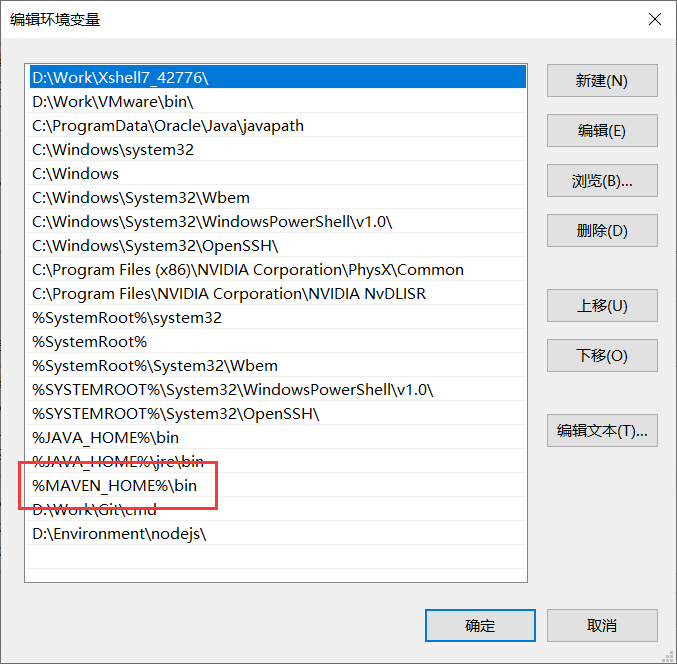
配置文件修改
Maven的安装目录下找到conf目录下的settings.xml配置文件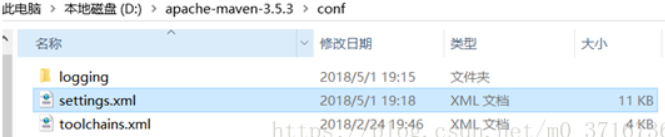
修改本地仓库
<localRepository>本地仓库路径</localRepository>
镜像仓库设置
<mirrors><!-- 阿里云仓库 --><mirror><id>aliyunmaven</id><mirrorOf>*</mirrorOf><name>阿里云公共仓库</name><url>https://maven.aliyun.com/repository/public</url></mirror><!-- 中央仓库1 --><mirror><id>repo1</id><mirrorOf>central</mirrorOf><name>Human Readable Name for this Mirror.</name><url>http://repo1.maven.org/maven2/</url></mirror><!-- 中央仓库2 --><mirror><id>repo2</id><mirrorOf>central</mirrorOf><name>Human Readable Name for this Mirror.</name><url>http://repo2.maven.org/maven2/</url></mirror></mirrors>
设置jdk版本
<profile><id>jdk-1.8</id><activation><activeByDefault>true</activeByDefault><jdk>1.8</jdk></activation><properties><maven.compiler.source>1.8</maven.compiler.source><maven.compiler.target>1.8</maven.compiler.target><maven.compiler.compilerVersion>1.8</maven.compiler.compilerVersion></properties></profile>
版本查看
Tomcat
下载地址:
配置环境变量
在“系统变量”中添加系统变量
变量名:CATALINA_BASE
变量值: //Tomcat安装目录
变量名:CATALINA_HOME
变量值://Tomcat安装目录
在Path的变量值中加入
%CATALINA_HOME%\bin;%CATALINA_HOME%\lib
验证
在cmd中输入startup,出现以下信息,说明环境变量配置成功;
此时打开 http://localhost:8080/ 可以进入tomcat页面
Mysql5.7
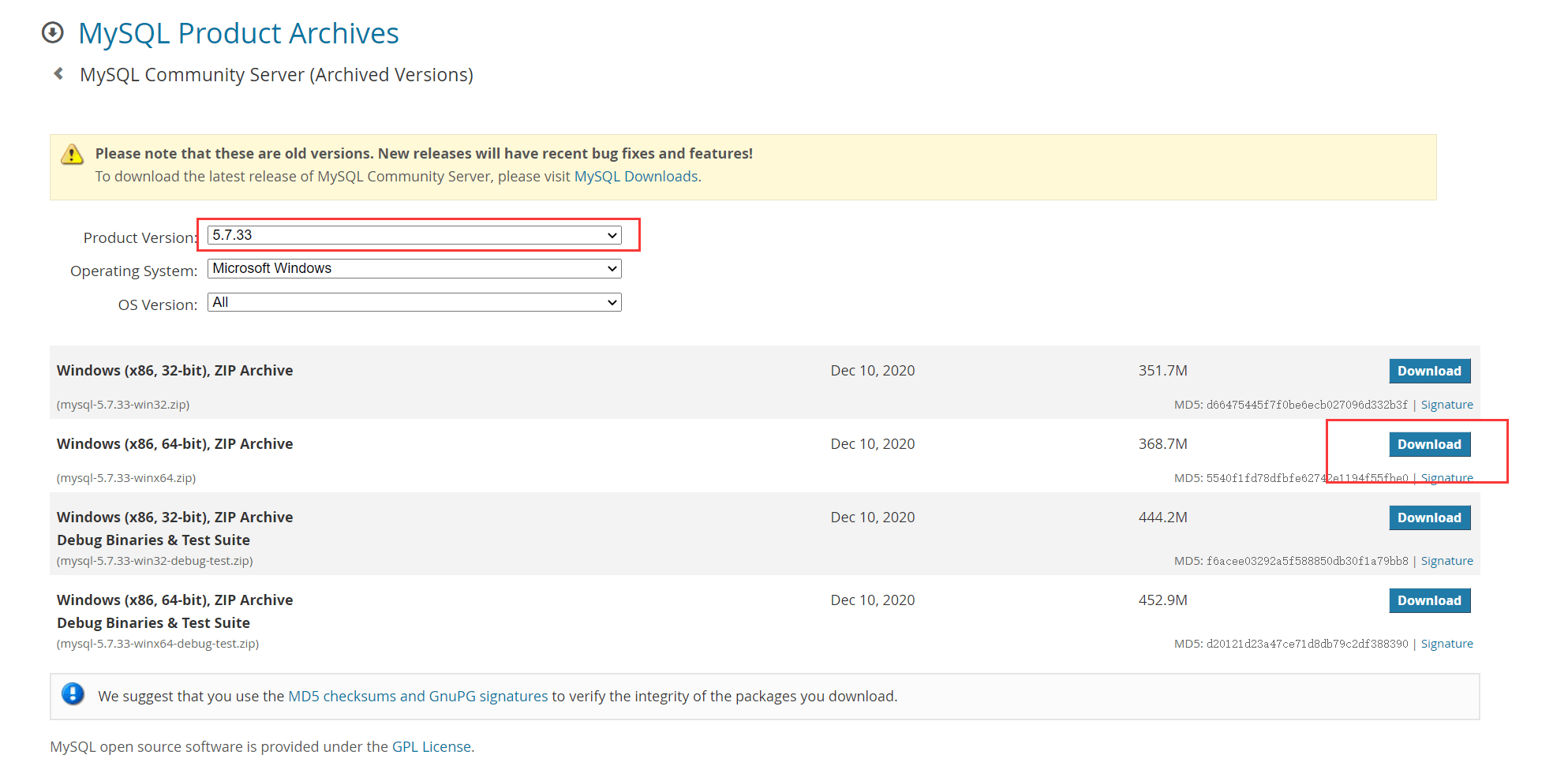
注意:只有5.6以前的版本才有在线安装(install msi),5.7之后都是zip压缩版
配置环境变量
创建:MYSQL_HOMED:\Environment\mysql-5.7.33-winx64在Path添加%MYSQL_HOME%\bin
创建配置文件my.ini
根目录创建my.ini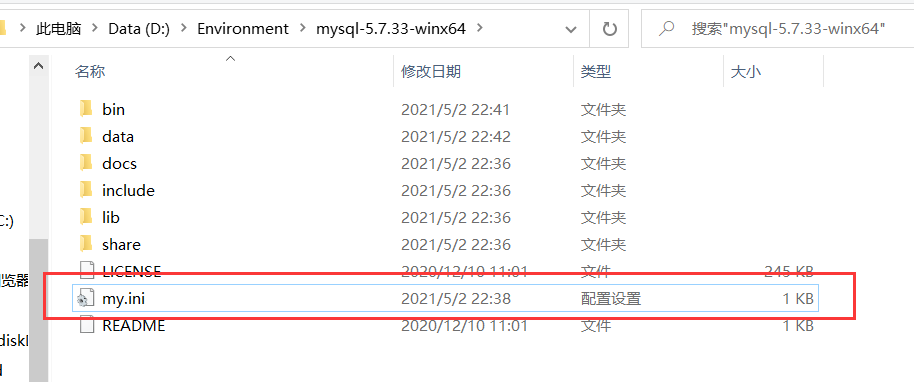
[client]port=3306default-character-set=utf8[mysqld]# 设置为自己MYSQL的安装目录basedir=D:\Environment\mysql-5.7.33-winx64# 设置为MYSQL的数据目录datadir=D:\Environment\mysql-5.7.33-winx64\dataport=3306character_set_server=utf8sql_mode=NO_ENGINE_SUBSTITUTION,NO_AUTO_CREATE_USER#开启查询缓存explicit_defaults_for_timestamp=trueskip-grant-tables
安装
初始化
执行完这条命令mysqld --initialize-insecure --user=mysql,这时mysql就帮你自己创建一个data文件夹。